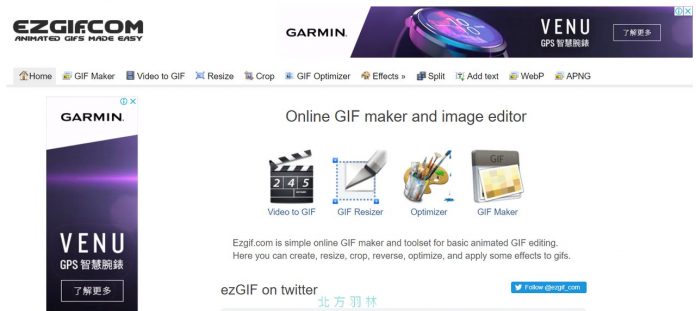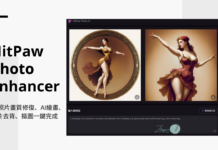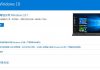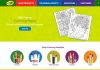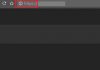網路上有很多人在回應的時候用會動的貼圖,其實這是一種特定的圖片格式:GIF,如果你有縮時的照片或是想要轉換成 GIF 的影片,EZGIF 都可以替你做到喔。
EZGIF 是一個可以替你把 jpeg 圖檔串連起來並輸出成 GIF 動畫圖檔的一個網路工具,而且輸出的圖檔如果不滿意,還可以再進一步的調整色彩、裁切或是調整解析度大小等,網路上常見的服務通常是會替你轉好圖片,但是如果發現圖像解析度或是檔案大小不合需求,只能重新再做一次直到滿意為止,能在線上再做修圖整理就是 EZGIF 最大的優勢。
EZGIF 使用教學
打開 EZGIF ,首頁就有許多選單,可以替你從 Jpeg 做 GIF或是將影片轉成 GIF,另外還能針對 GIF 做修圖。
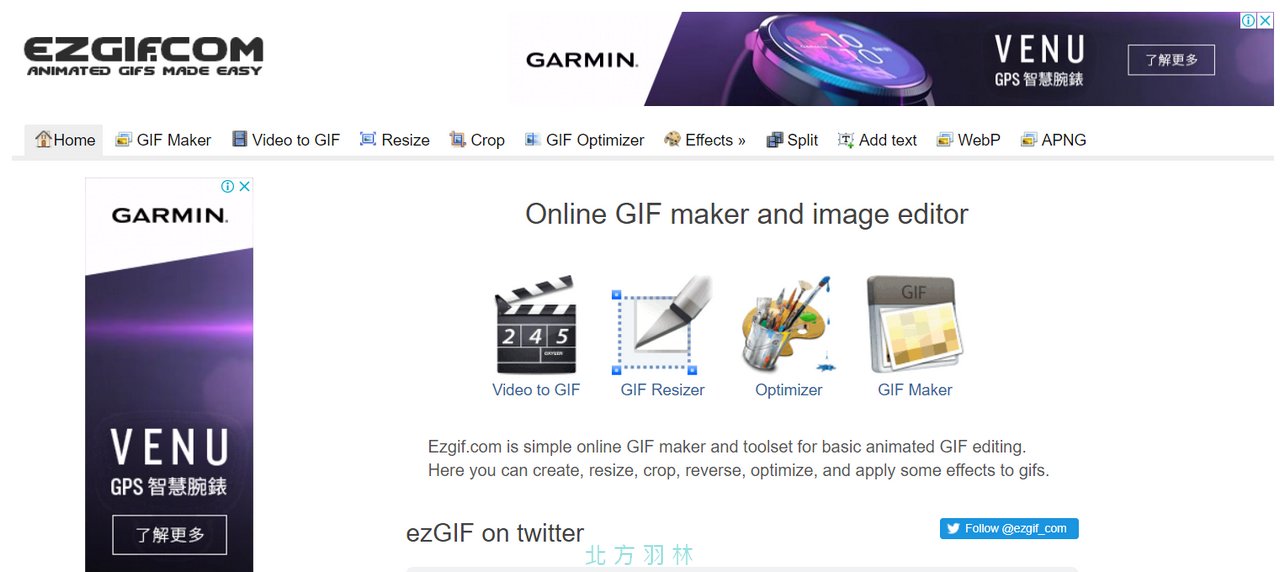
今天就教大家如何將 Jpeg 做成 GIF 動畫圖檔。
先點擊選單的 GIF Maker,上傳想要製作成 GIF 的圖片,圖片格式限制為 GIF、JPG、PNG、APNG、WebP,單一檔案最大6MB,總數量最多2000張圖片或是100MB的檔案大小。
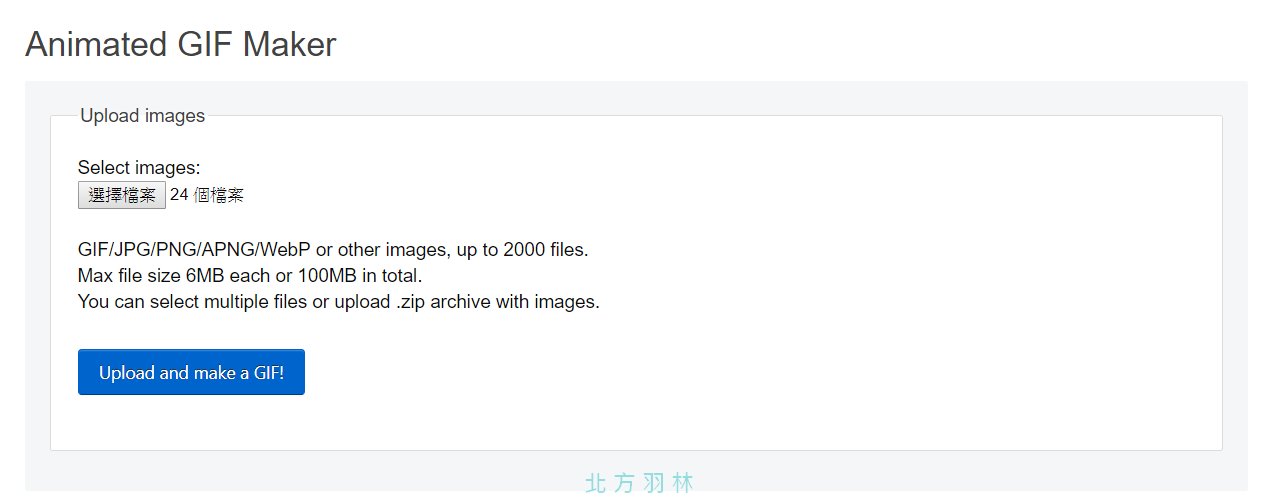
圖片上傳完畢後,點選 Upload and make a GIF! 按鈕,接下來就可以進一步的做圖片設定。
可以設定每張圖片的停留時間也可以加入圖片間轉換的特效,完成後點下 Make a GIF! 基本上就完成囉。
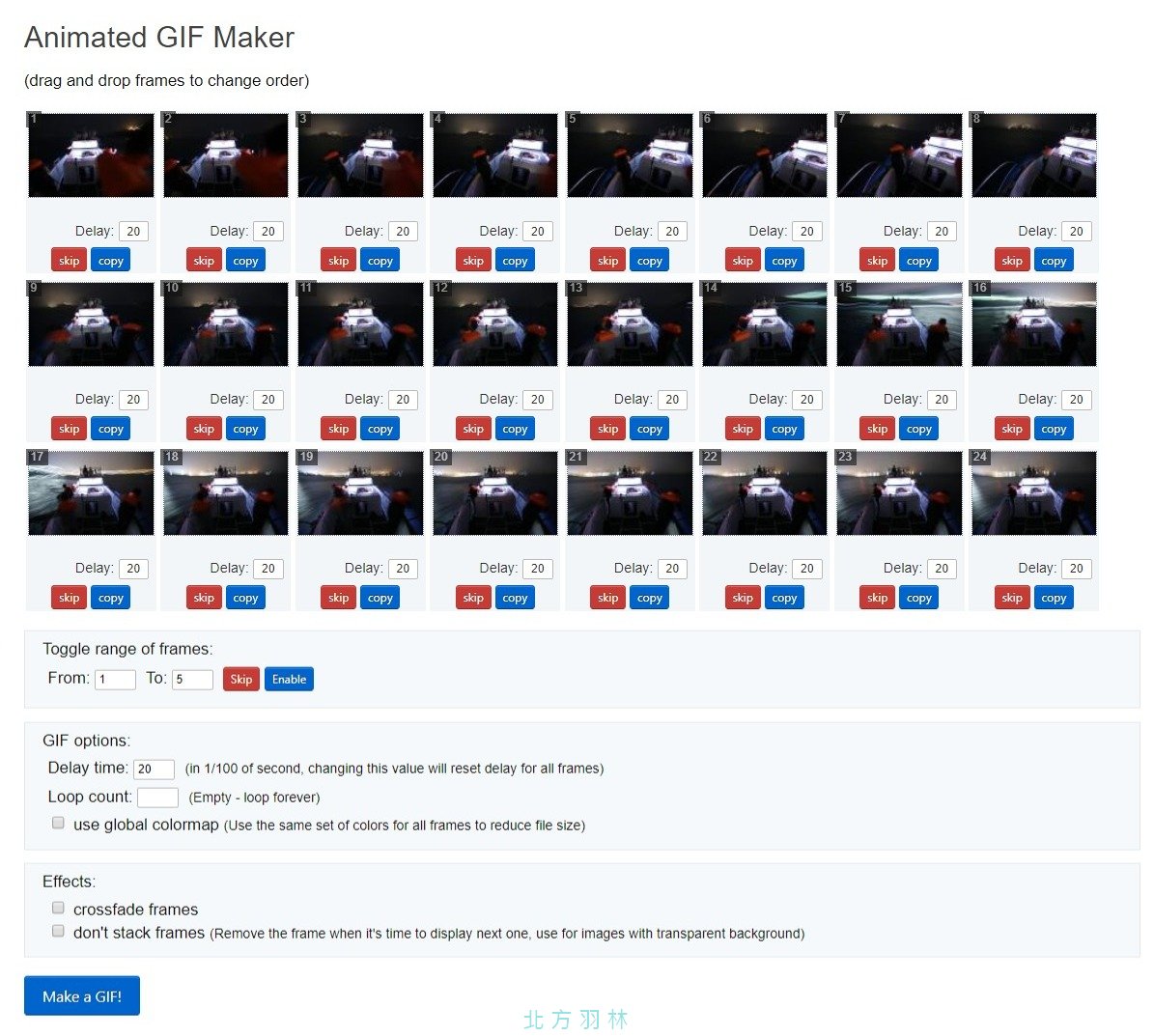
接下來可以看到圖片的動畫效果,如果覺得不滿意,可以從上方的功能選單中再進一步地做編輯,比如說裁切、調整解析度、旋轉圖片、簡易修圖、加入文字等等。
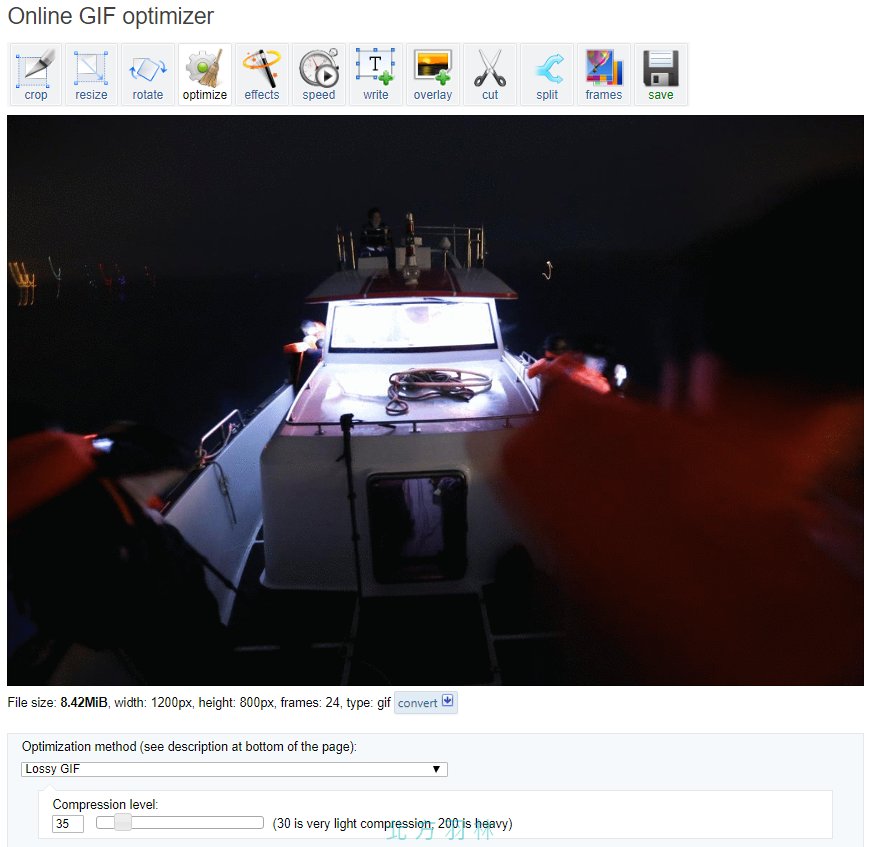
製作 GIF 一開始常見的問題是圖檔太大難以分享,所以縮放到一個合適的範圍是很常用的功能,打開 resize 就可以指定長寬為自己想要的畫素,同時也可以有效的縮小圖檔的大小。
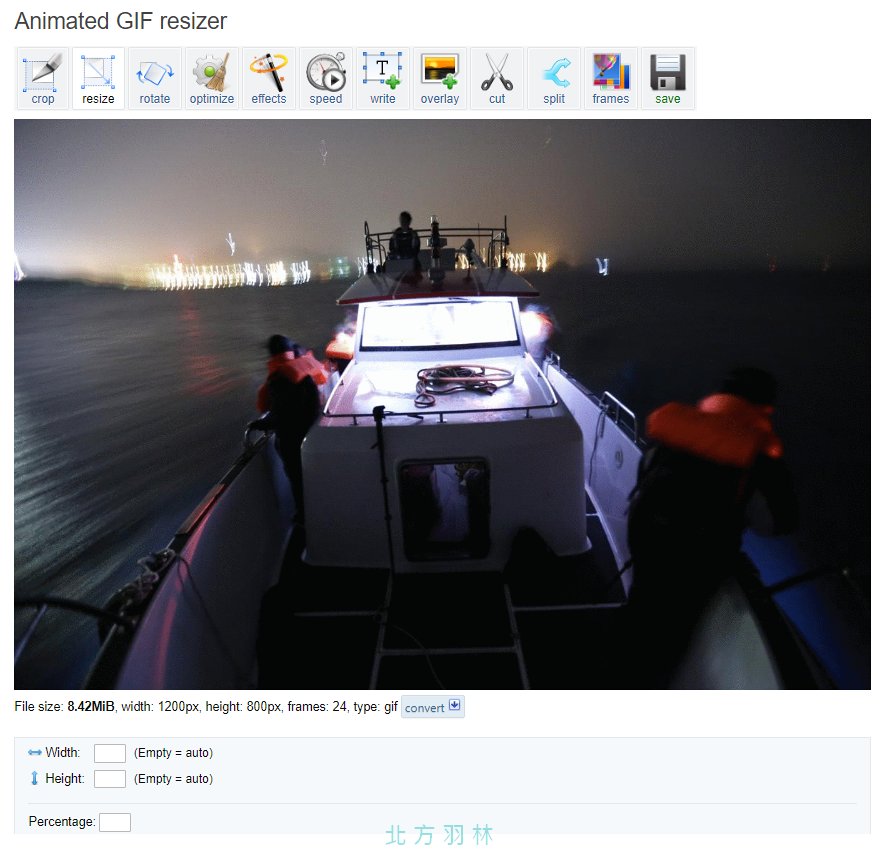
如果畫面周圍有不想要的部分,也可以用 crop 裁切或是格放只留下自己想要的畫面部分。
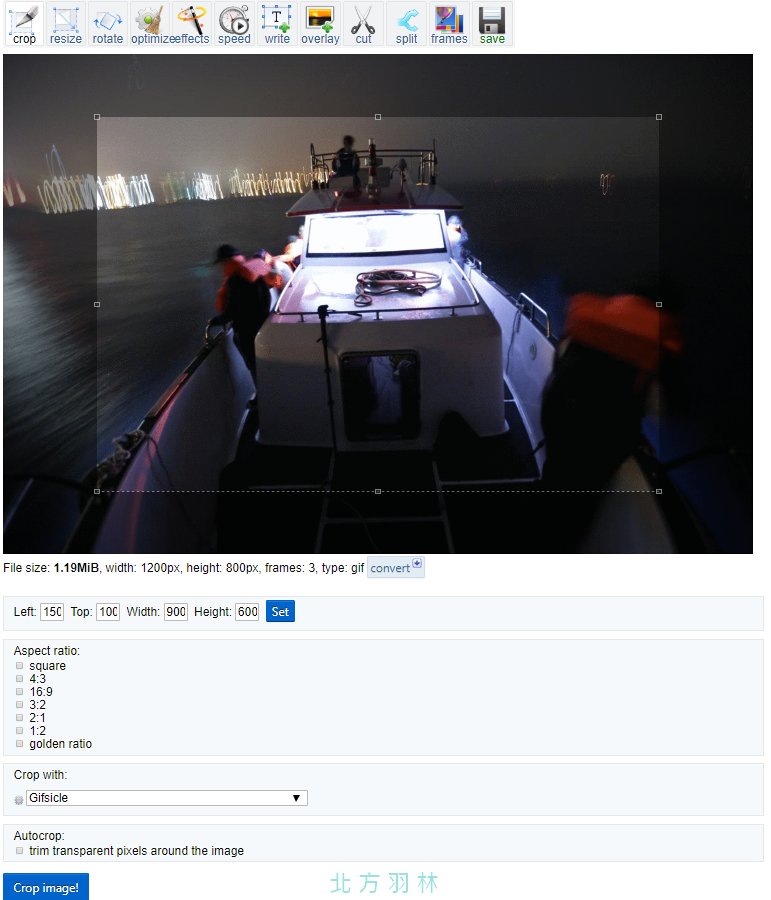
EZGIF 最大的特色就是可以將所有 GIF 編輯所需要用到的功能都在網頁中完成,不用再下載到電腦中再用其他軟體處理,如果沒有好用的修圖軟體不妨試試 EZGIF 這個好用的影像工具吧。